将多个Word文档页面内容缩印到一个页面中的方法
在打印Word文档时,为了节省纸张,我们可能希望在一张纸上打印多个页面的内容。例如,我们可以将每两页的用户手册打印到一张A4纸中,为了实现这一功能(如图1所示),可按照如下步骤进行。
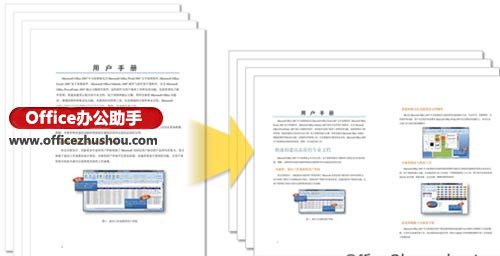
图1 一张纸上打印多个页面
1、在打开的Word文档中,单击【Office按钮】,执行下拉菜单中的【打印】命令(如图2所示),打开“打印”对话框。
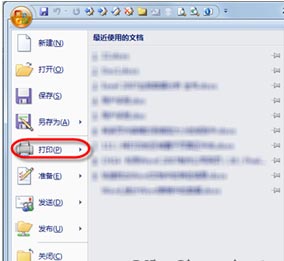
图2 执行下拉菜单中的【打印】命令
2、在对话框的“缩放”选项区域的“每页的版数”下拉列表框中,选择“2版”,在“按纸张大小缩放”下拉列表框中选择“A4”,如图3所示。
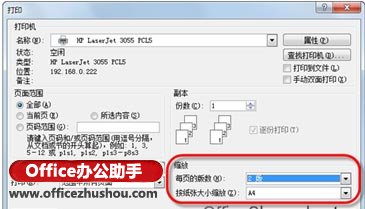
图3 在“打印”对话框中设置缩印选项
3、设置完成后单击【确定】按钮,即可将每两页用户手册打印到一张A4纸中。















